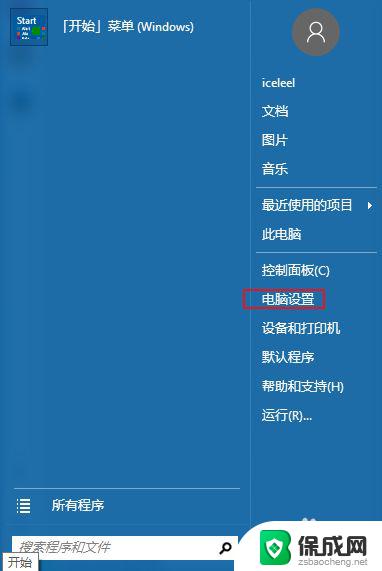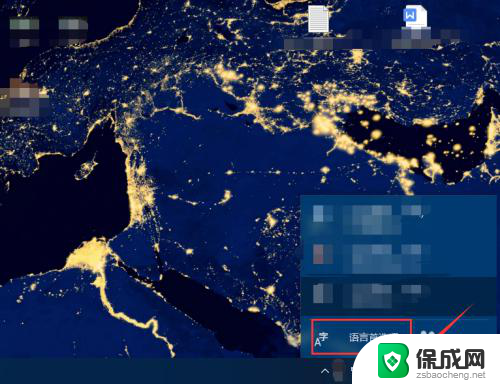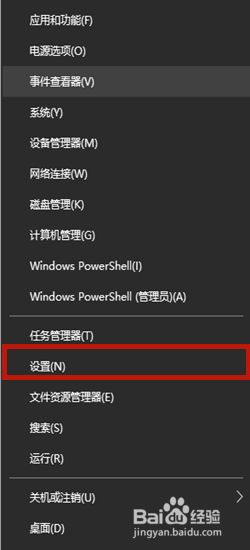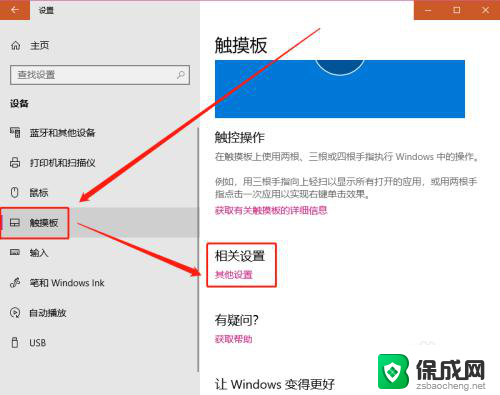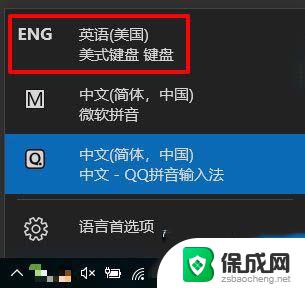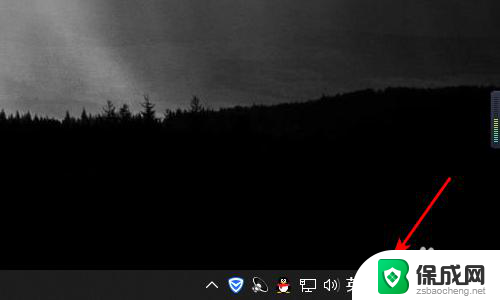如何在玩游戏时关闭输入法 Win10玩游戏时怎么关闭输入法
更新时间:2024-03-04 17:44:33作者:jiang
在玩游戏时,输入法的弹出常常会打断我们的游戏体验,让人感到非常烦躁,尤其是在Win10系统下,输入法的弹出频率更是令人无法忍受。在玩游戏时如何关闭输入法呢?下面我们就来分享一些简单有效的方法,让您在畅快游戏的同时不再被输入法打扰。
具体步骤:
1.具体步骤:
2.1、鼠标右键【开始】菜单,选择【设置】;
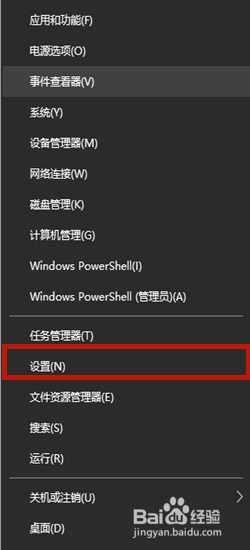
3.2、在设置页面中点击右下角的【时间和语言】;
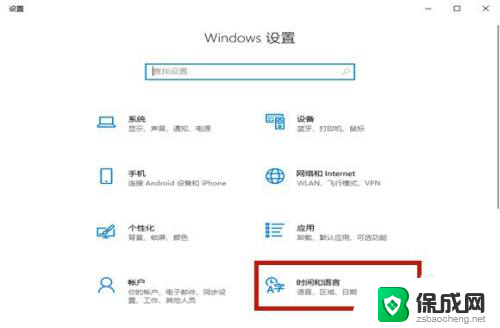
4.3、挑战到新页面以后选择【语言】,之后在右侧点击【添加首选的语言】;
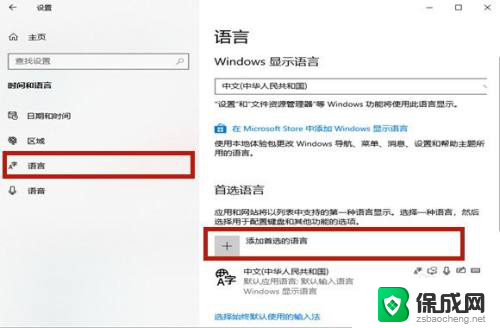
5.4、在选择要安装的语言当中输入【英语】,点击包含美国的选项。选择【下一步】;
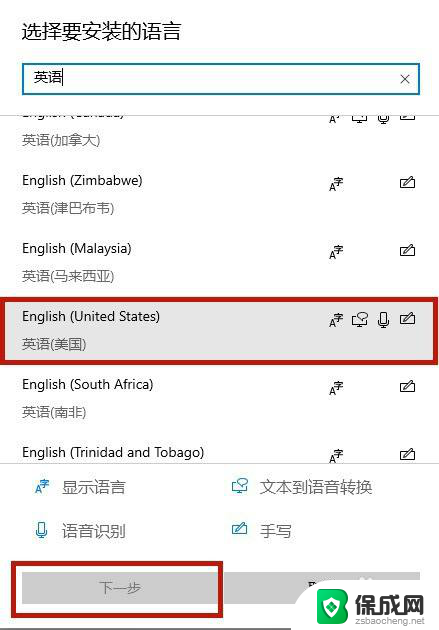
6.5、在安装语言包页面点击【安装】,之后安装语音包需要一定的时间。耐心等待即可;
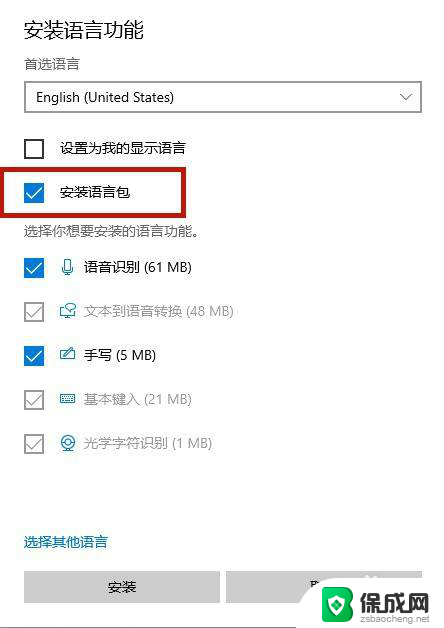
7.6、之后将右下角的输入法切换成新安装的英语输入法,之后进入游戏的时候输入法就不会弹出了。
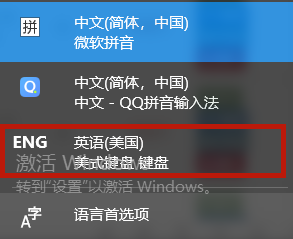
以上就是如何在玩游戏时关闭输入法的全部内容,碰到同样情况的朋友们赶紧参照小编的方法来处理吧,希望能够对大家有所帮助。